<!DOCTYPE html>
U盘不断加载:原因及解决方法引言
U盘作为数据存储和传输的重要工具,在我们的日常生活中扮演着重要角色。然而,有时我们会遇到U盘不断加载的情况,这不仅影响我们的工作效率,还可能造成数据丢失。本文将探讨U盘不断加载的原因以及相应的解决方法。
原因分析
U盘不断加载的原因可能有多种,以下是一些常见的原因:
文件系统损坏:U盘中的文件系统可能因为意外断电、病毒感染等原因损坏,导致U盘无法正确识别。
驱动程序问题:电脑中缺少或损坏的U盘驱动程序可能导致U盘无法正常工作。
硬件故障:U盘本身可能存在硬件故障,如坏道、接触不良等。
系统问题:电脑操作系统可能存在某些错误,导致U盘不断加载。
病毒或恶意软件:U盘可能感染了病毒或恶意软件,导致系统不断加载。
解决方法
针对上述原因,以下是一些解决U盘不断加载的方法:
-
检查文件系统
使用Windows自带的“磁盘检查”功能来检查U盘的文件系统。右键点击U盘,选择“属性”,在“工具”选项卡中点击“检查”。如果发现错误,选择修复。
-
更新驱动程序
访问电脑制造商的官方网站或Windows更新中心,下载并安装最新的U盘驱动程序。
-
检查硬件问题
如果怀疑U盘存在硬件故障,可以尝试使用其他电脑插入U盘,看是否能够识别。如果其他电脑也无法识别,那么可能是U盘本身的问题。
-
修复系统问题
使用Windows系统的修复工具,如“系统文件检查器”(SFC)和“DISM工具”来修复系统问题。
-
扫描病毒和恶意软件
使用可靠的杀毒软件对U盘进行全盘扫描,以删除可能存在的病毒或恶意软件。
-
格式化U盘
如果以上方法都无法解决问题,可以尝试格式化U盘。右键点击U盘,选择“格式化”,然后选择合适的文件系统进行格式化。请注意,格式化会删除U盘上的所有数据。
预防措施
为了防止U盘不断加载问题的再次发生,以下是一些预防措施:
定期备份数据:将重要数据定期备份到其他存储设备上,以防止数据丢失。
避免使用损坏的U盘:如果发现U盘存在物理损坏,如接口损坏,应避免使用。
使用正规渠道购买U盘:从正规渠道购买U盘,避免购买假冒伪劣产品。
定期检查U盘状态:定期使用杀毒软件检查U盘,确保其安全。
结语
U盘不断加载是一个常见的问题,但通常可以通过上述方法进行解决。了解问题原因并采取相应的预防措施,可以确保我们的U盘使用更加稳定和高效。
转载请注明来自昌宝联护栏,本文标题:《u盘不断加载,u盘插到电脑上一直加载 》
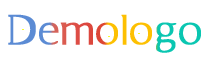
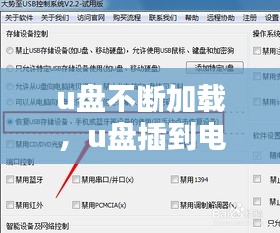
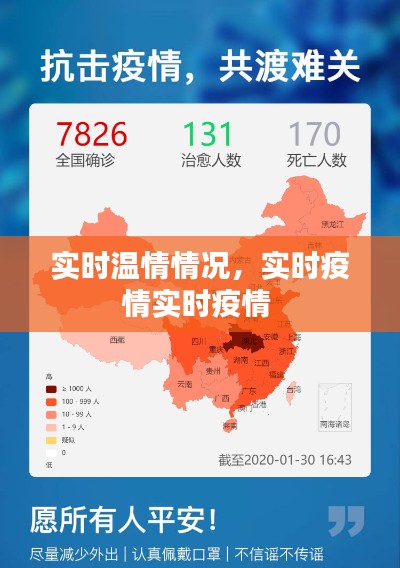
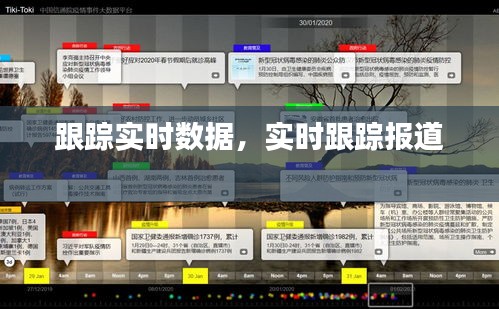



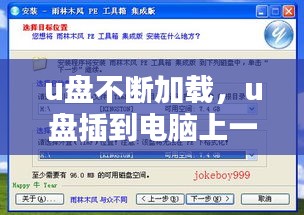







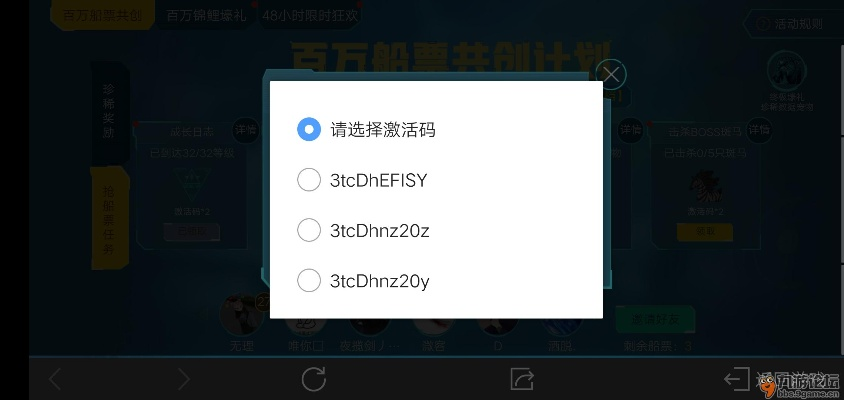
 冀ICP备19033229号-1
冀ICP备19033229号-1
还没有评论,来说两句吧...